Mitä tietää
- SD-kortti: SD-kortti asetetaan Finderiin ja voit kopioida tiedostot.
- Avaa Image Capture -sovellus: valitse GoPro, valitse kohdekansio Tuo kohteeseen valikko, napsauta Tuo kaikki†
- Käytä GoPro Quik -sovellusta: kirjaudu sisään GoPro-tililläsi ja valitse Tuo tiedostot†
Tässä artikkelissa kerrotaan eri tavoista, joilla voit siirtää tiedostoja GoPro-kamerasta Mac-tietokoneeseen. Tämän artikkelin tiedot koskevat Mac-tietokoneita, joissa on macOS Catalina (10.15) – OS X Lion (10.7).
Siirrä GoPro-tiedostoja SD-kortilla
Helpoin tapa kopioida tiedostoja GoProsta Maciin on käyttää SD-korttia. Tämän menetelmän varoitus on, että sinun on ostettava micro SD-kortinlukija. Jos sinulla on Mac, jossa on vain USB-C-portit, sinun on ostettava micro SD-kortinlukija, joka voidaan liittää USB-C:n kautta. Tämä menetelmä toimii näin:
-
Avaa GoPron alaluukku päästäksesi käsiksi SD-korttiin.
-
Ota SD-kortti pois.
-
Aseta SD-kortti lukijan korttipaikkaan.

-
Liitä SD-kortinlukija Maciin.
-
Avaa Finder†
-
Klikkaus nimetön vasemmassa navigointiruudussa. Jos SD-kortilla on muu nimi kuin Nimetön, napsauta sitä.
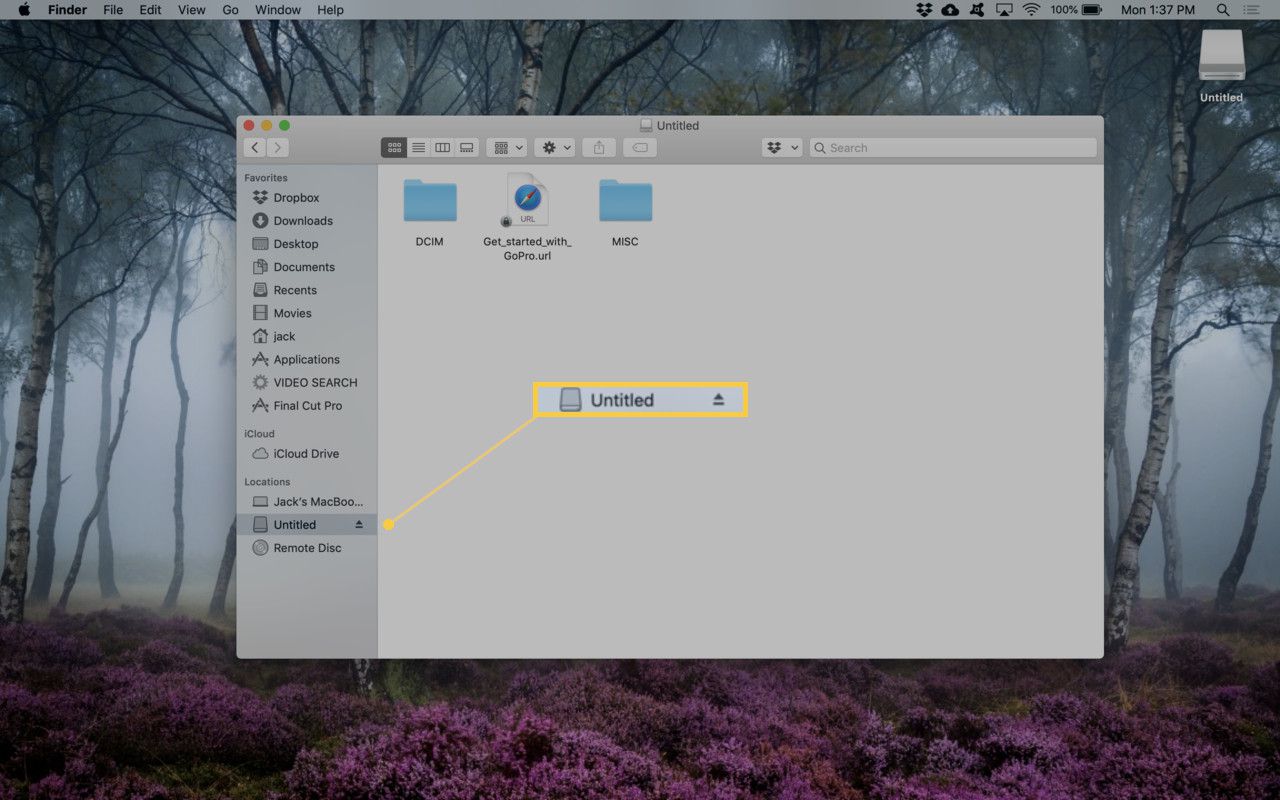
-
Kaksoisnapsauta nimettyä kansiota DCIM ja kaksoisnapsauta sitten nimettyä kansiota 101GOPRO†
-
Napauta kahdella sormella (tai napsauta hiiren kakkospainikkeella) tiedostoa, jonka haluat kopioida. Jos haluat valita useamman kuin yhden tiedoston, pidä . painetaan Tehtävä painettuna valitessasi tiedostoja, jotka haluat kopioida.
-
Napauta yhtä valituista tiedostoista kahdella sormella ja napsauta Kopioi X kohdetta, jossa X on valittujen tiedostojen määrä.
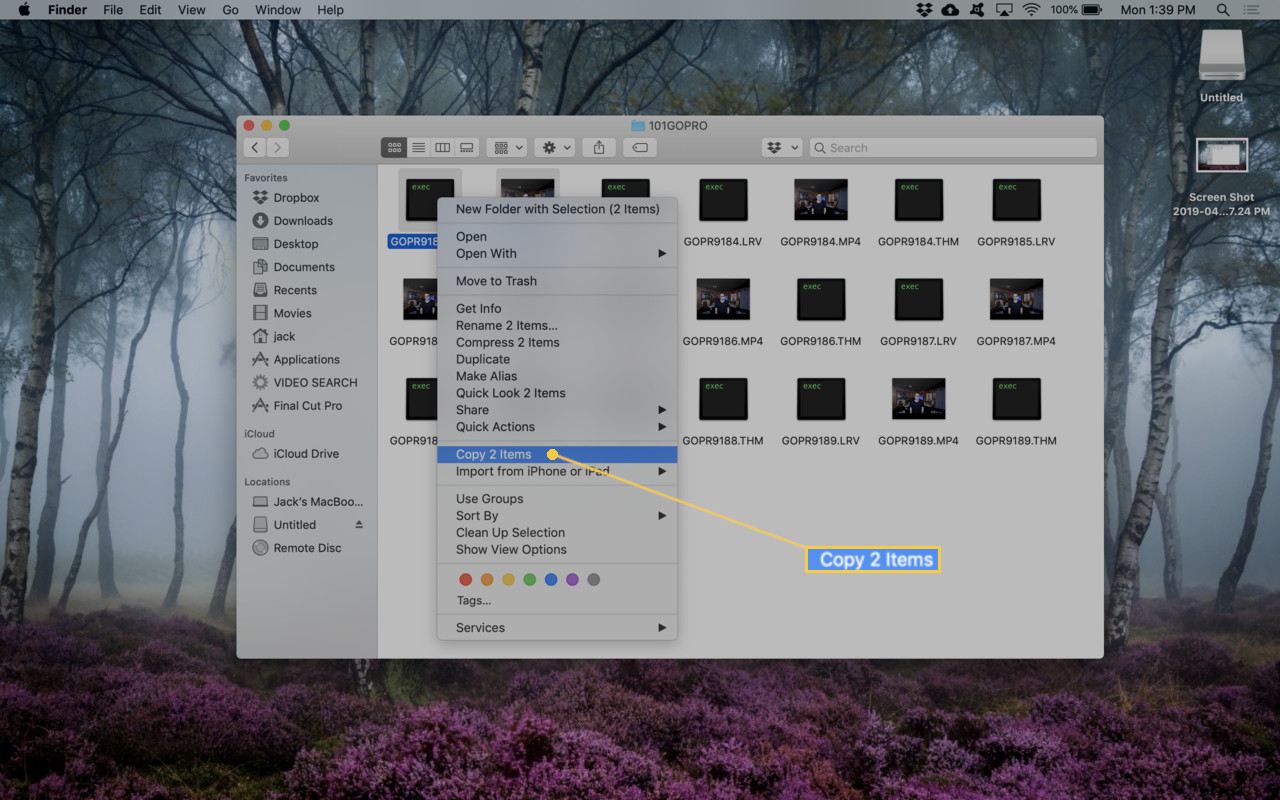
-
Siirry Finder-sovelluksessa sijaintiin, johon haluat kopioida tiedostot.
-
Napauta kahdella sormella (tai napsauta hiiren oikeaa painiketta, jos käytät hiirtä) ja valitse liitä X kohdetta, jossa X on liitettyjen kohteiden lukumäärä. Tiedostot kopioidaan Maciin.
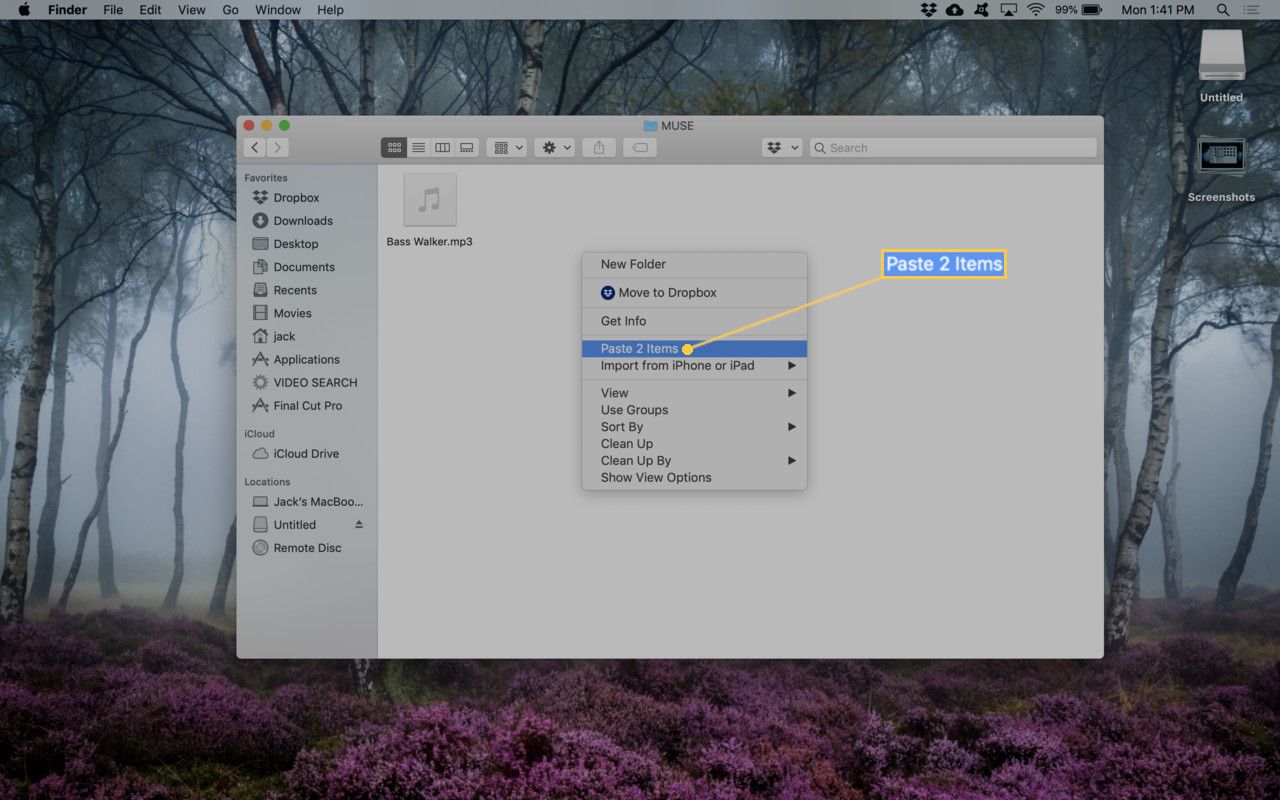
-
Poista SD-kortti Macista ennen lukijan poistamista.
Siirrä GoPro-tiedostoja käyttämällä Image Capturea
Mac-käyttöjärjestelmä sisältää Image Capture -ohjelmiston, jonka avulla voit käyttää GoProa. Tarvitset USB-C-kaapelin GoPron liittämiseen Maciin. Näin saat tämän tapahtumaan:
-
Liitä USB-C-kaapeli GoPron USB-C-porttiin ja sitten yhteen Macin USB-C-porteista.
-
Kytke GoPro päälle.
-
Avaa Image Capture napsauttamalla sitä Sovellukset kansiota tai painamalla laukaisualusta sovellus Dockissa, kirjoita kuva hakukentässä ja napsauta sitten Kuvankaappaus†
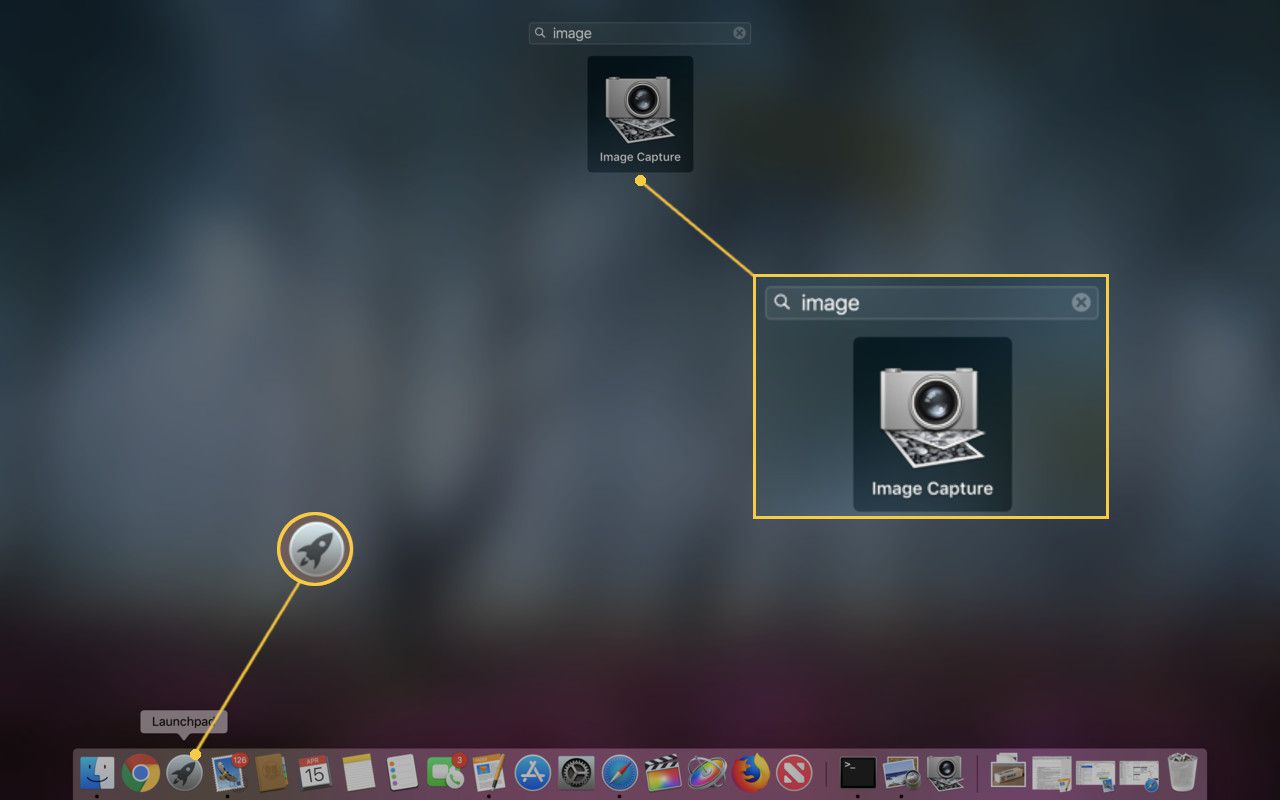
-
Napsauta GoPron nimeä vasemmassa navigointiruudussa.
-
Valitse kansio, josta tuodut tiedostot Tuo kohteeseen avattavasta valikosta ja napsauta Tuo kaikki†
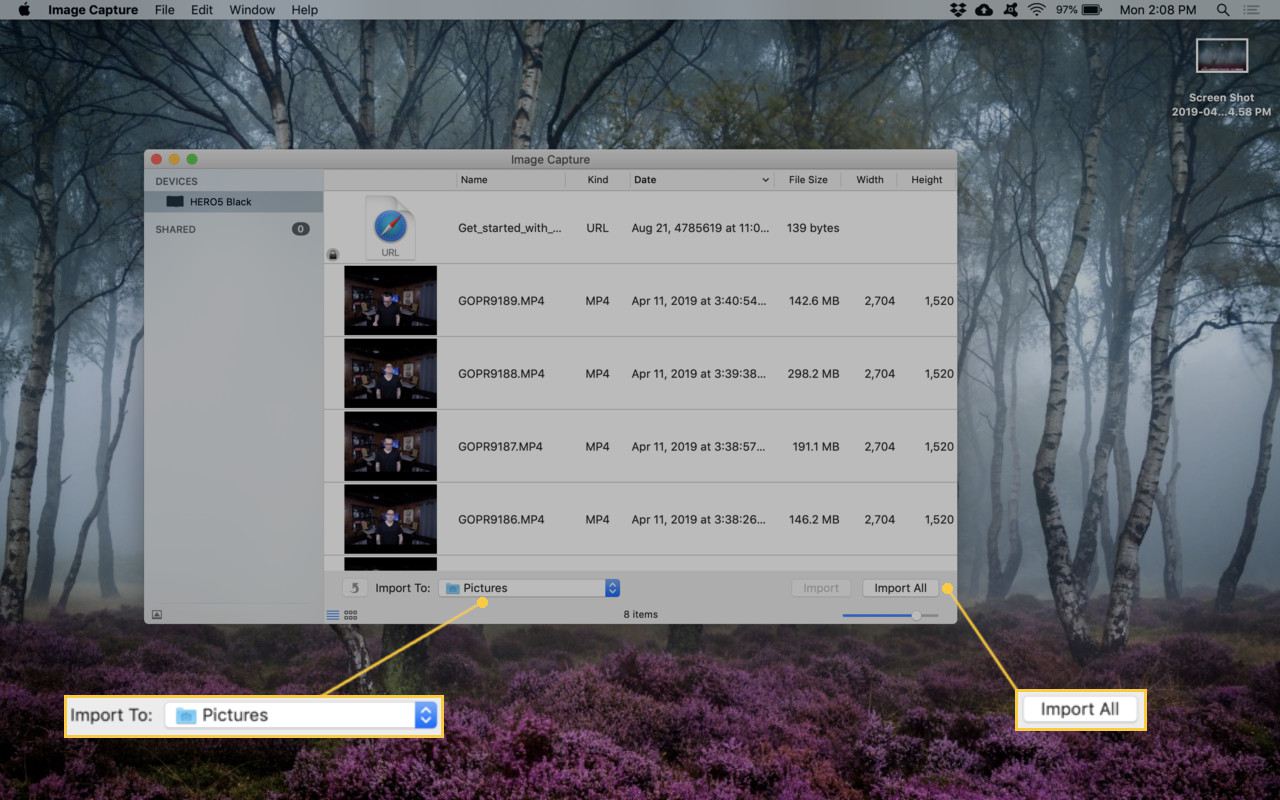
-
Kun tuonti on valmis, sulje Kuvankaappaus ja irrota GoPro Macista.
Siirrä GoPro-tiedostoja GoPro Quikilla
GoProlla on oma ratkaisunsa nimeltä Quik. Ilmainen ohjelmisto asentuu samalla tavalla kuin sovellus Macissa: lataa tiedosto ja aloita asennus kaksoisnapsauttamalla. Nämä ohjeet koskevat vanhempaa GoPro Quikin versiota, jota ei pidä sekoittaa maaliskuussa 2021 julkaistuun sovelluksen älypuhelinversioon. Voit silti ladata Quikin GoPro-yhteisön verkkosivustolta. Quikin käyttämiseen tarvitaan ilmainen tili, joten rekisteröi GoPro-tili ennen ohjelmiston käynnistämistä. Kun se on asennettu, noudata näitä ohjeita tuodaksesi tiedostot GoProsta:
-
Liitä GoPro-kamera Maciin ja käynnistä kamera.
-
Klikkaa laukaisualusta laiturilla.
-
Tyyppi quik ja napsauta GoPro Quik kantoraketti.
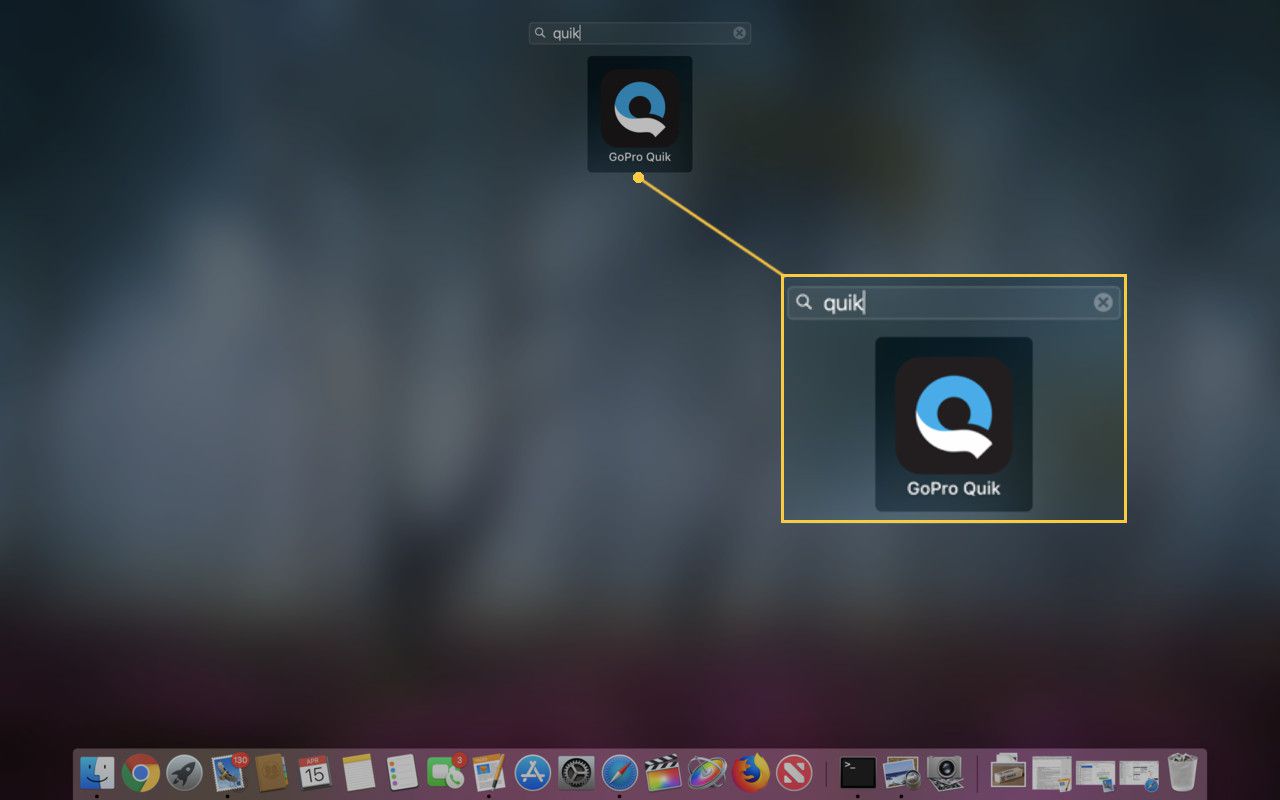
-
Kirjaudu sisään GoPro-tilisi käyttäjätunnuksella ja salasanalla.
-
Klikkaus Tuo tiedostot ja odota, että tuonti on valmis.
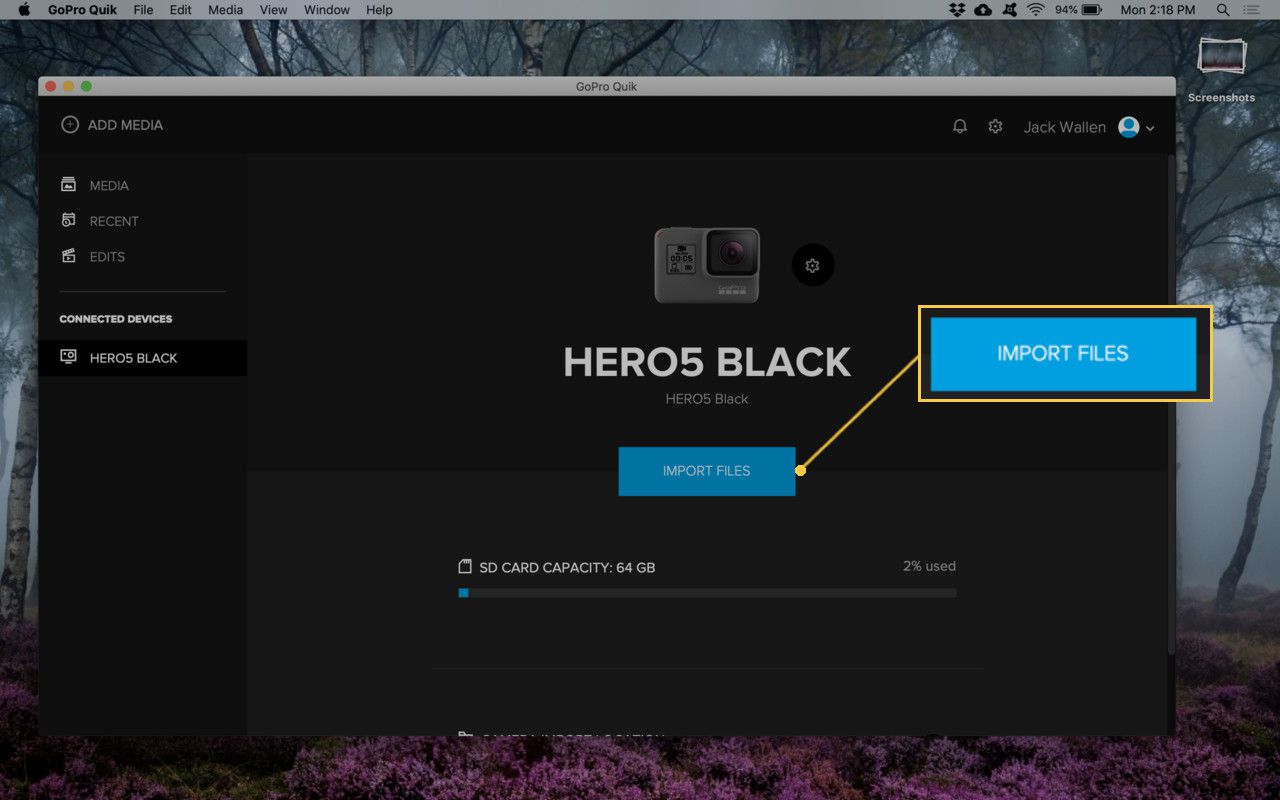
Kun tuonti on valmis, löydät tiedostot Movies-kansiosta käyttövalmiina. Sulje Quik ja irrota GoPro Macista.
Aika tehdä taikuutta
Olet nyt kopioinut tiedostot GoPro-kamerasta Maciin. Avaa tiedostot valitsemassasi editorissa luodaksesi videotaikuutta. Tässä artikkelissa käytimme GoPro Hero 5 Black Edition -versiota ja vuoden 2016 MacBook Prota. Usein Kysytyt Kysymykset
-
Kuinka yhdistät GoPron iPhoneen?
Lataa ja käytä Quik-sovellusta GoPron liittämiseen iPhoneen. Siirry GoProssa osoitteeseen toimielimet † Kytkeä tai Asetukset † Kytkeä † Pari tai Pariliitos GoPro-sovelluksen kautta† Valitse Quik-sovelluksessa kamera kuvake.
-
Kuinka yhdistän GoPron televisiooni?
Jos haluat liittää GoPron televisioon, sinun on ostettava mediamodi ja liitettävä se GoProon. Liitä sitten HDMI-mikro-HDMI-kaapeli GoPron micro HDMI -porttiin. Liitä kaapelin toinen pää television HDMI-tuloon.
